Satura rādītājs
Ja jums pieder Windows dators un vēlaties pārdēvēt lietotāja kontu, turpiniet lasīt šo pamācību. Lai mainītu konta nosaukumu vai nu vietējam kontam, vai Microsoft kontam (ja jums pieder Windows 10), tas ir vienkāršs uzdevums, kam nav nepieciešamas īpašas prasmes un kas aizņem tikai dažas minūtes.

Šajā pamācībā ir norādījumi, kā pārdēvēt lietotāja konta nosaukumu visās Windows versijās (Windows 10, 8/8.1 un 7 OS).
- Saistīts raksts: Kā pārdēvēt lietotāja profila mapi operētājsistēmā Windows.
Kā mainīt vietēja konta lietotājvārdu operētājsistēmā Windows. *
* Piezīme: Ja izmantojat operētājsistēmu Windows 10 ar Microsoft kontu, vienīgais veids, kā mainīt konta nosaukumu, ir mainīt sadaļu "Jūsu informācija" Microsoft konta tīmekļa vietnē vai doties uz vietni. Iestatījumi lietotne > Konti > Jūsu konts > Mana Microsoft konta pārvaldīšana lai atvērtu savu Microsoft profila lapu.
Metode 1. Lietotājvārda maiņa uzlaboto lietotāju kontu īpašībās - NETPLWIZMetode 2. Konta nosaukuma maiņa no lietotāja kontiem vadības panelī Metode 1. Lietotājvārda maiņa no uzlaboto lietotāju kontu īpašībām - NETPLWIZ
1. Vienlaikus nospiediet Win  + R taustiņus, lai atvērtu palaides komandu logu.
+ R taustiņus, lai atvērtu palaides komandu logu.
2. Ierakstiet šādu komandu un nospiediet Ievadiet .
- netplwiz
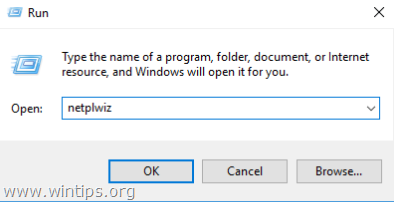
3. Izvēlieties lietotāja kontu, kuru vēlaties pārdēvēt, un noklikšķiniet uz Īpašības . *
Piemēram, pieņemsim, ka lietotāja konta nosaukums, ko vēlaties mainīt, ir "Mike", un jūs vēlaties to mainīt uz "John".
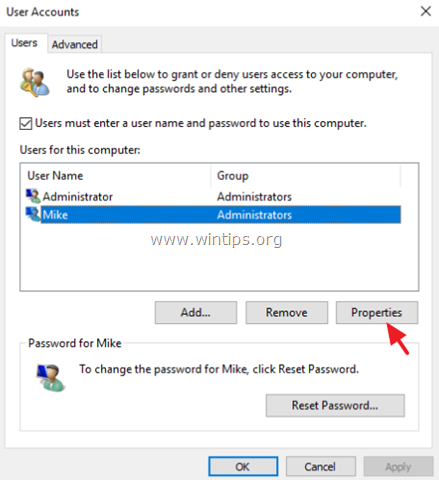
4. vietnē Vispārīgi cilne:
- Lietotāja vārds: Mainīt pašreizējo lietotājvārdu (piemēram, "Mike") uz vēlamo lietotājvārdu (piemēram, "John"). Pilns nosaukums: Ierakstiet savu pilnu vārdu un uzvārdu (piemēram, "John Smith").
5. Kad tas ir izdarīts, noklikšķiniet uz OK divreiz, lai aizvērtu opcijas "Lietotāju konti".
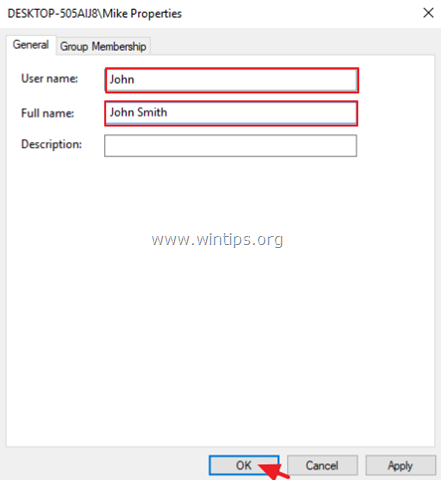
6. Izrakstīšanās vai restartēt datorā, lai piemērotu izmaiņas.
7. Ja vēlaties mainīt arī lietotāja profila mapes nosaukumu uz jauno nosaukumu, izlasiet šo pamācību: Kā pārdēvēt lietotāja konta mapi (profila mapi) operētājsistēmā Windows 10/8/7.
2. metode. Konta nosaukuma maiņa lietotāja kontos vadības panelī
1. Meklēšanas lodziņā ierakstiet vadības panelis
2. Noklikšķiniet uz Vadības panelis .
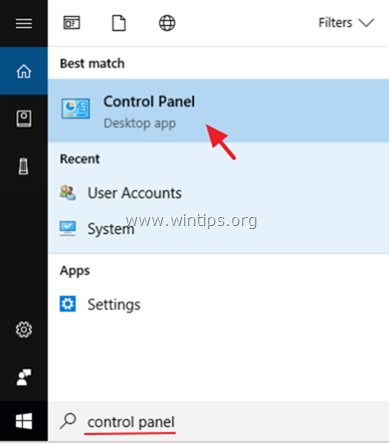
3. Noklikšķiniet uz Lietotāju konti
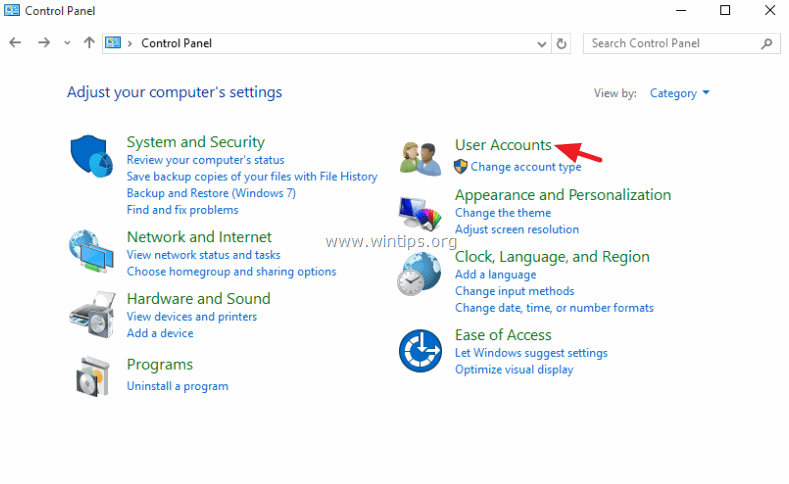
4. Noklikšķiniet uz Lietotāju konti atkal.
5. Noklikšķiniet uz Konta nosaukuma maiņa .
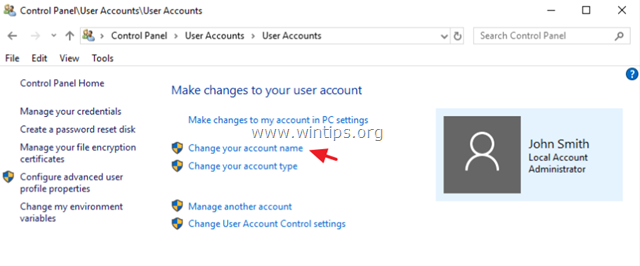
6. Ierakstiet jauno nosaukumu un pēc tam noklikšķiniet uz Mainīt nosaukumu .
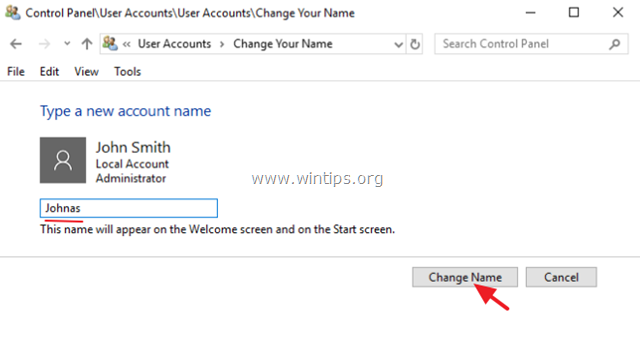
6. Izrakstīšanās vai restartēt datorā, lai piemērotu izmaiņas. *
Piezīme: Ja vēlaties mainīt arī profila mapes nosaukumu uz jauno nosaukumu, izlasiet šo pamācību: Kā pārdēvēt lietotāja profila mapi operētājsistēmā Windows.
Tas ir viss! Ļaujiet man zināt, vai šī rokasgrāmata jums ir palīdzējusi, atstājot komentāru par savu pieredzi. Lūdzu, ielasiet un dalieties ar šo rokasgrāmatu, lai palīdzētu citiem.

Endijs Deiviss
Sistēmas administratora emuārs par Windows





